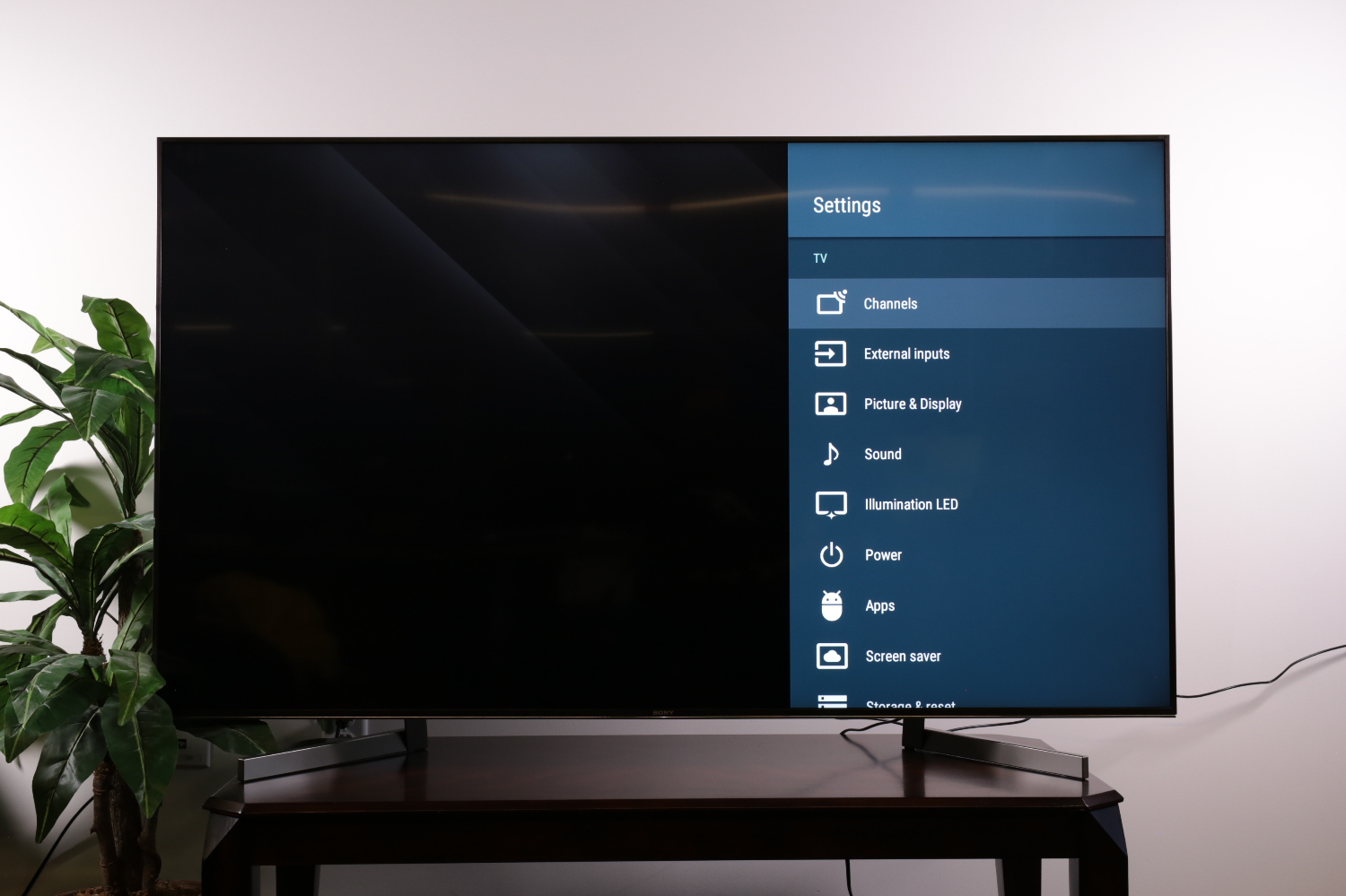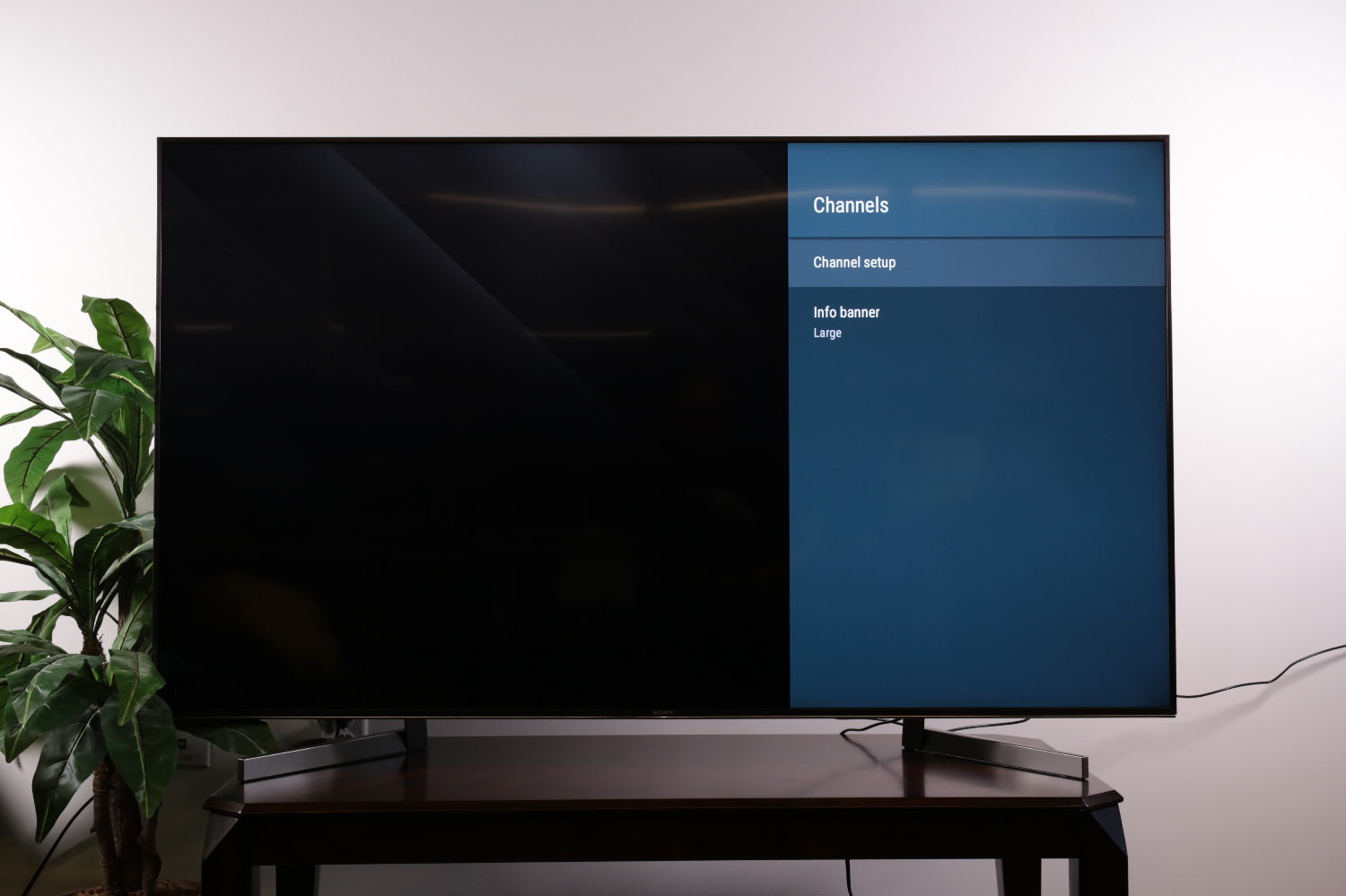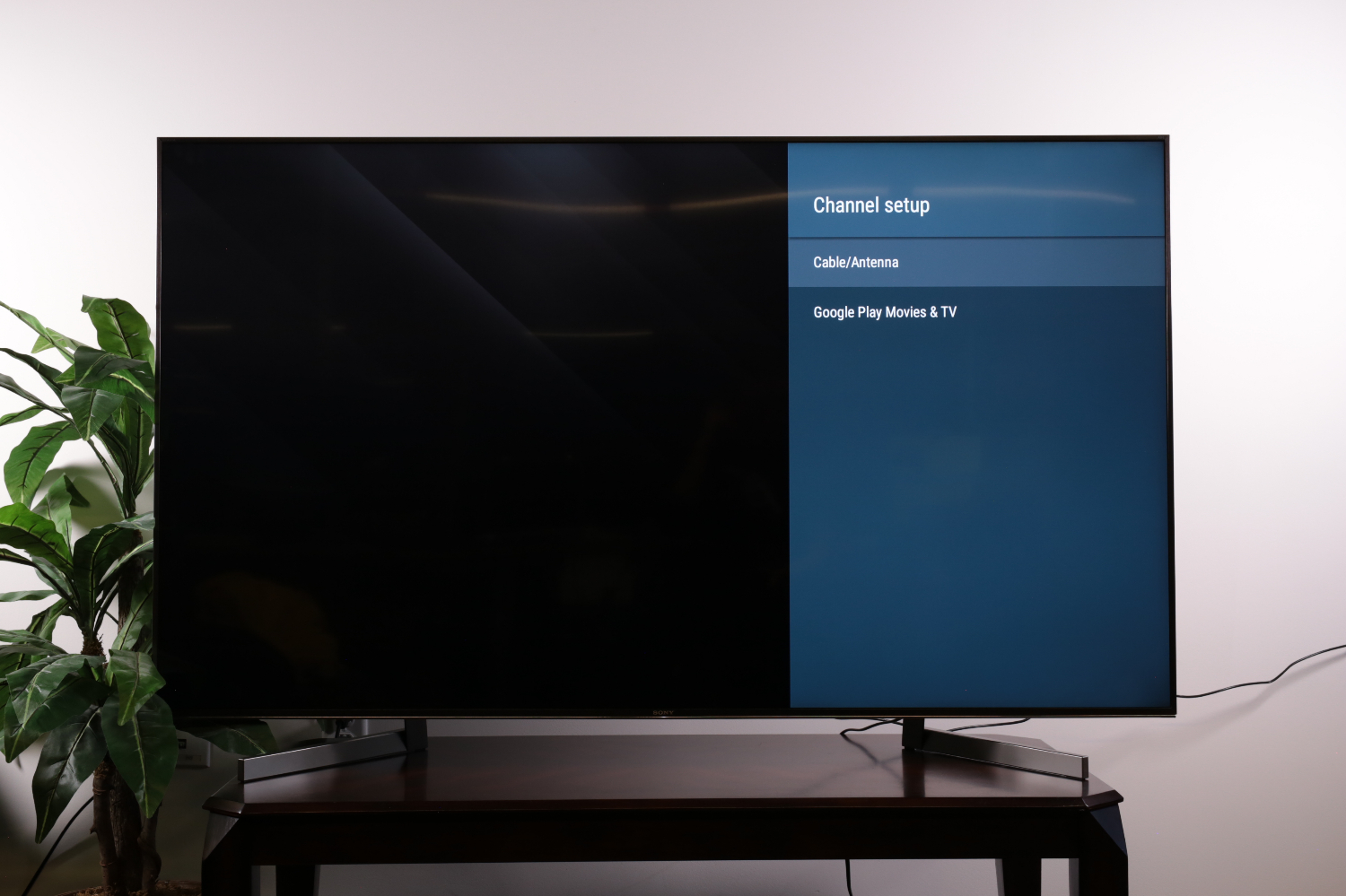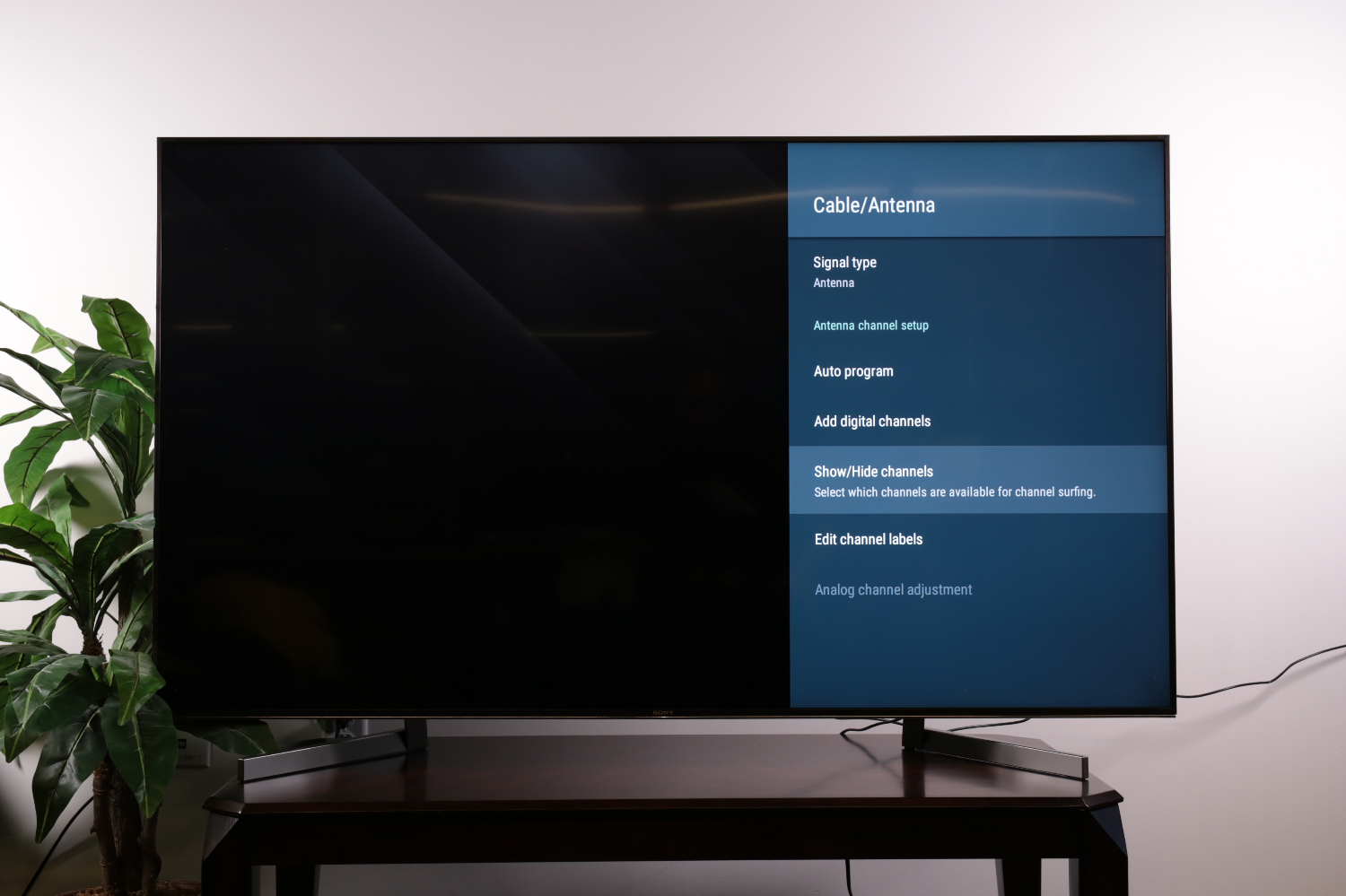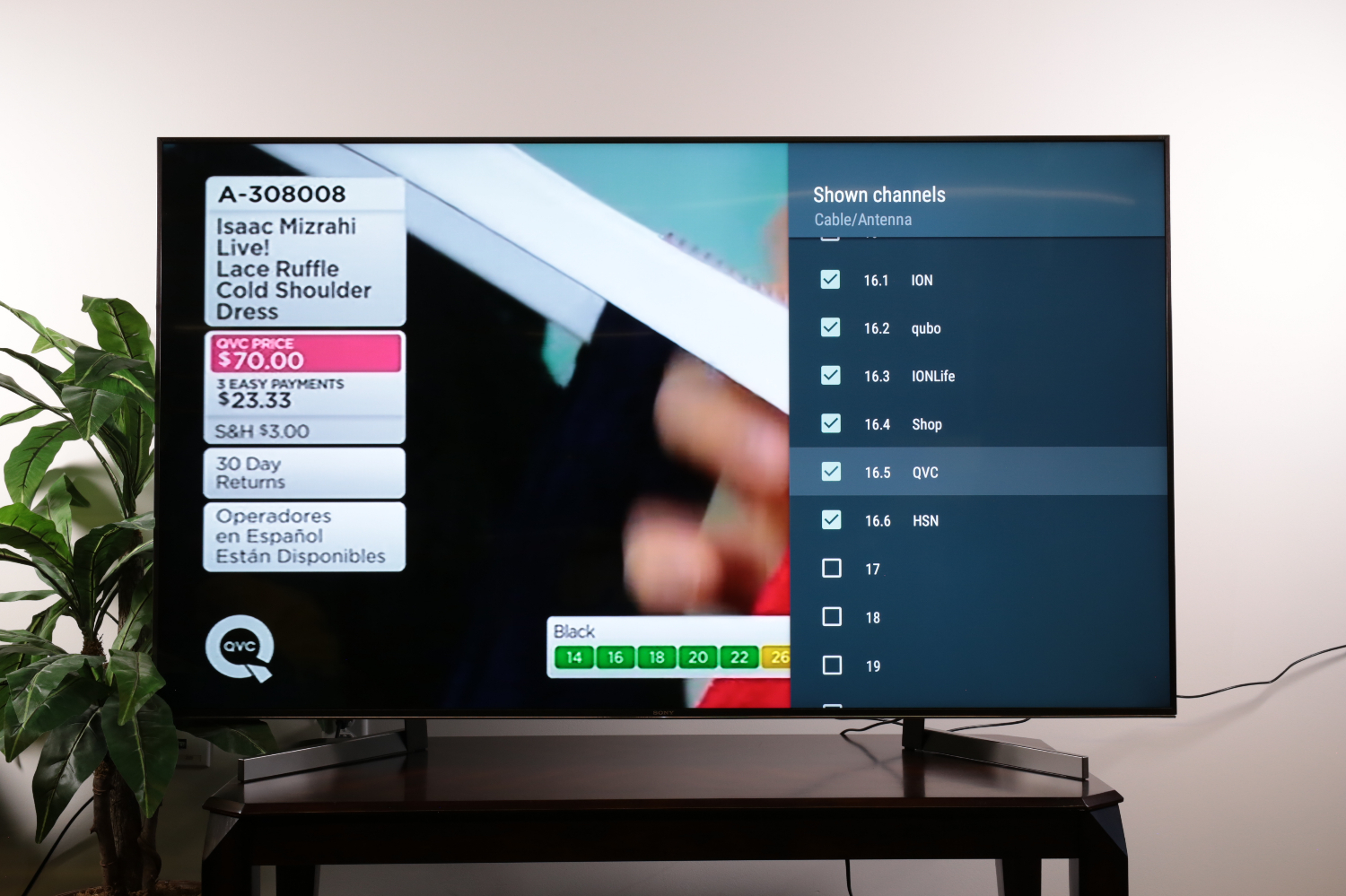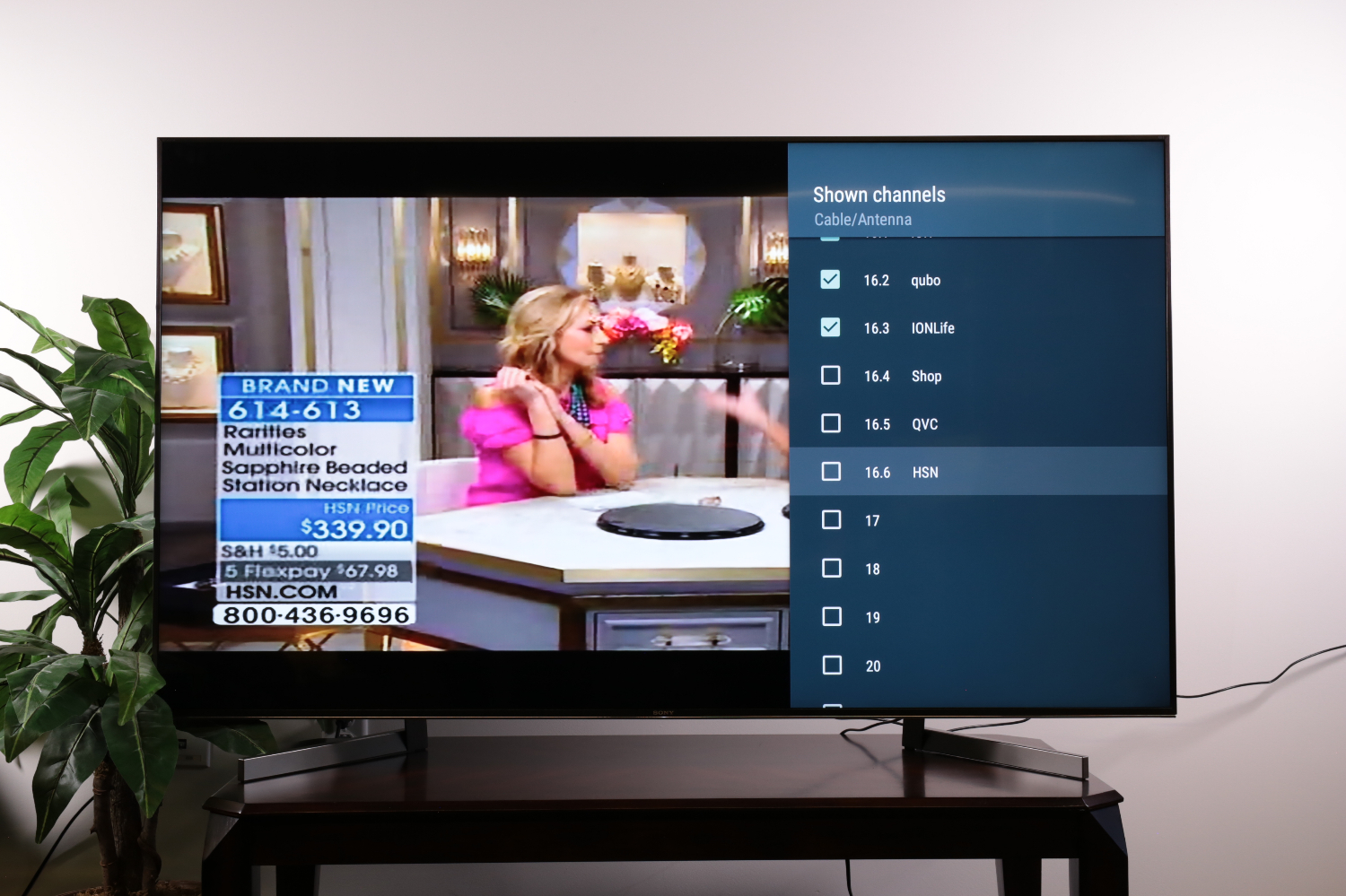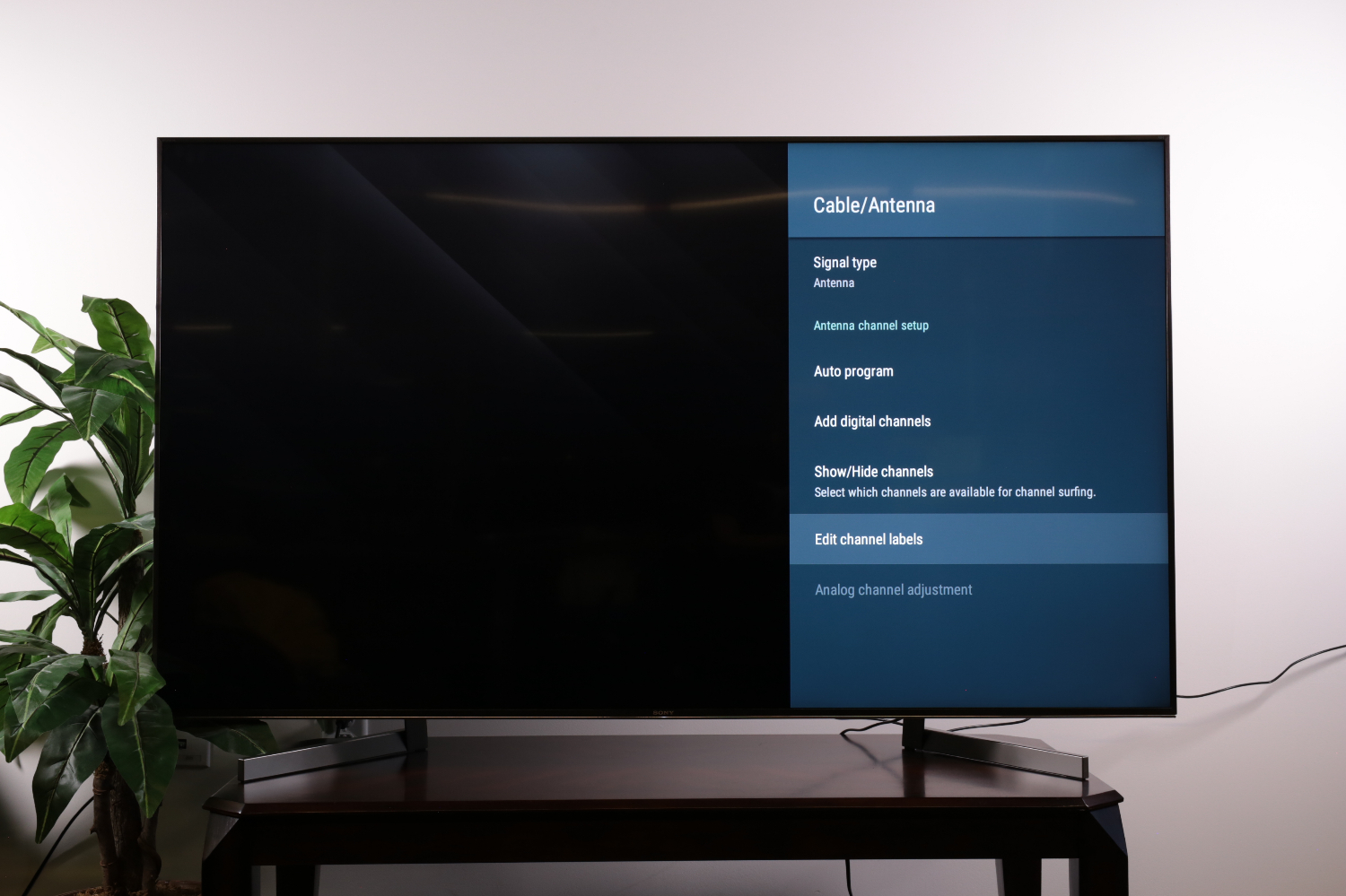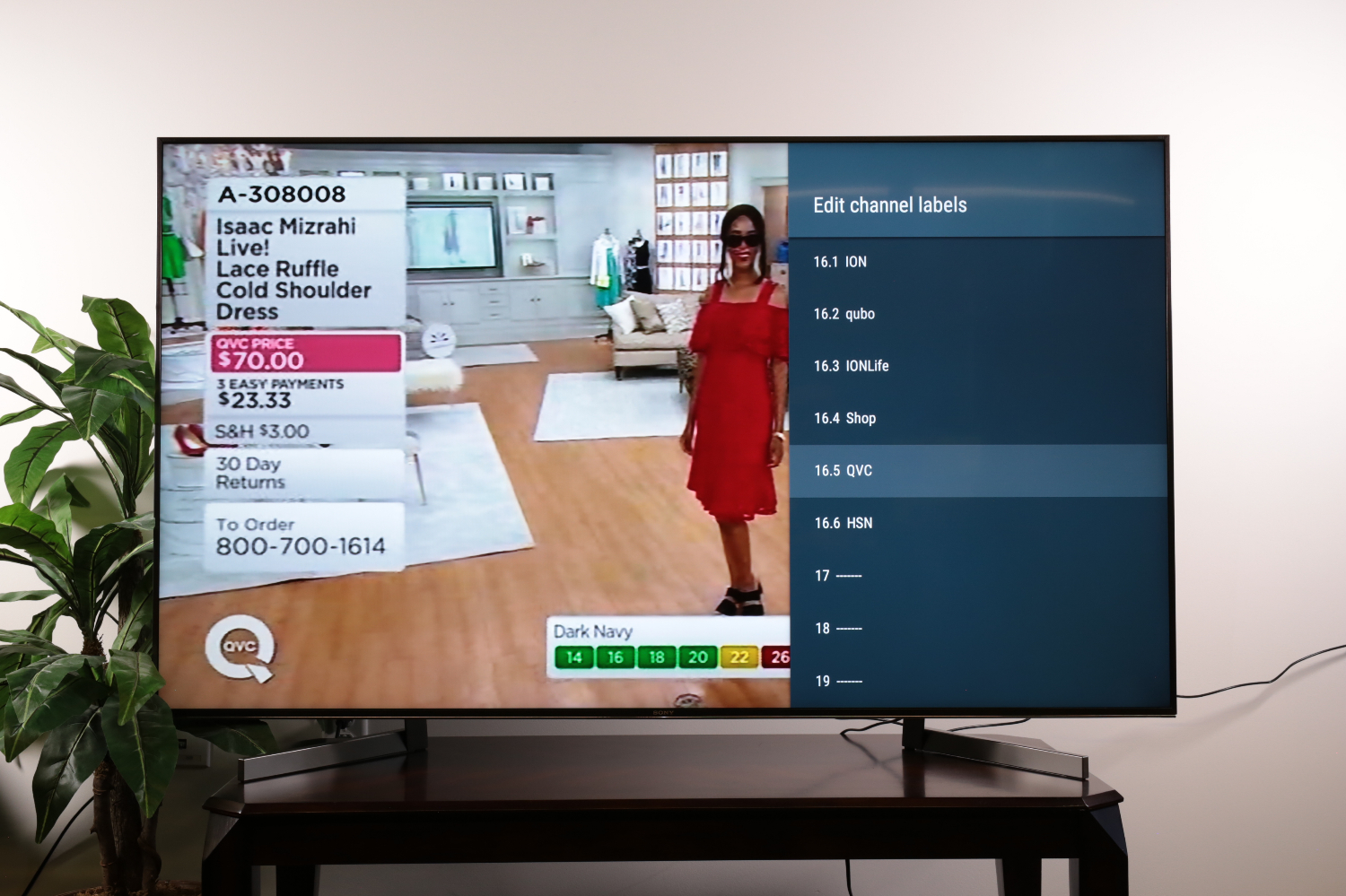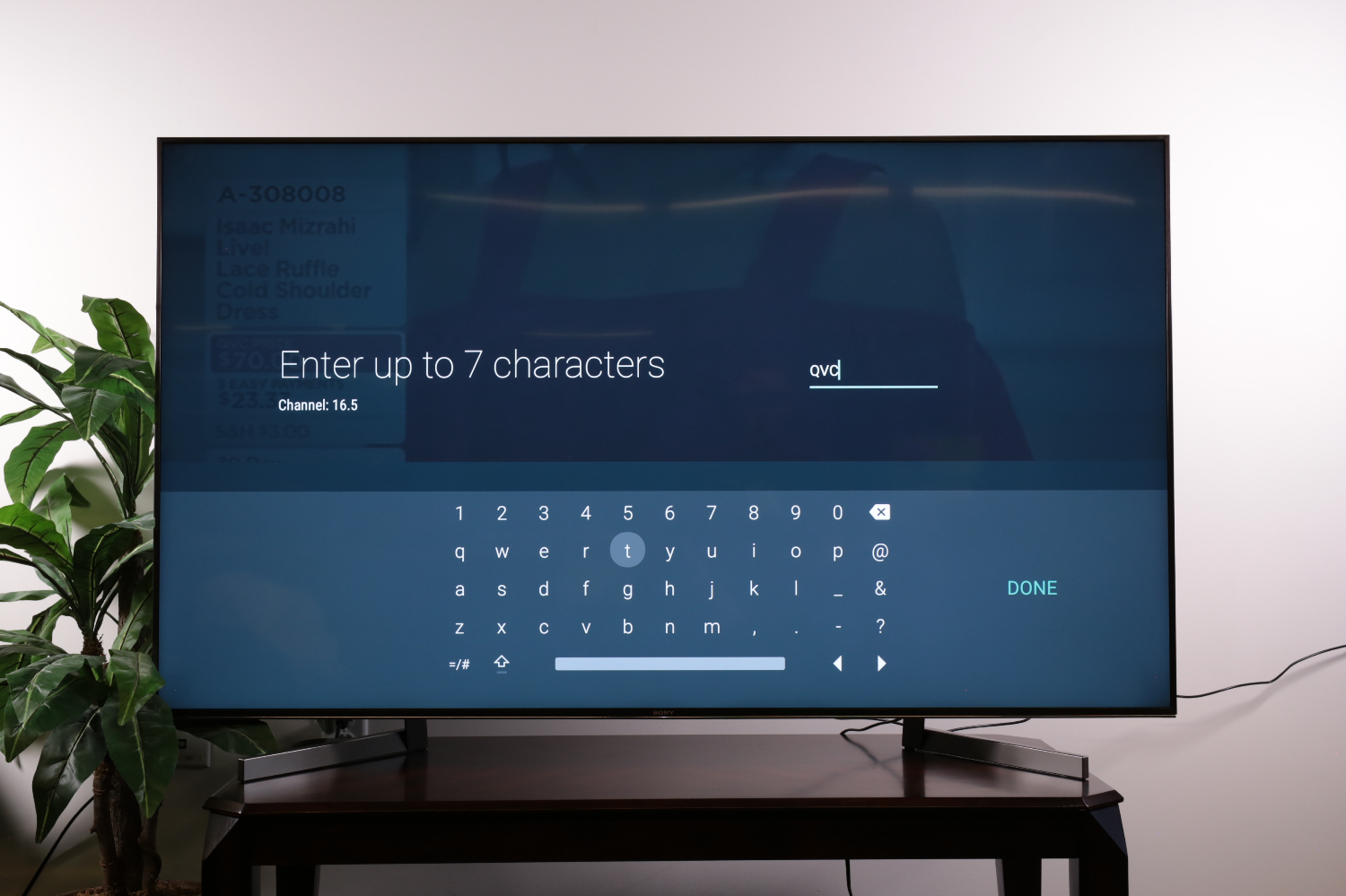Реклама показывается только незарегистрированным пользователям. Вход или Регистрация
Сортировка и переименование каналов в телевизоре
- Ответить с цитатой
Сортировка и переименование каналов в телевизоре
Переименовываются только аналоговые каналы. Это делается в меню — Расширенные настройки — Каналы — Поиск каналов — Ручной поиск — Каб. ТВ (Аналог): там выбираете последний пункт «Имя» и в нем меняете название на нужное вам. После изменения имени канала надо нажать на экране «Доб.»!
Сортировка каналов находится в меню — Расширенные настройки — Каналы — Редактор каналов.
Если не сортируются спутниковые каналы, то надо выбрать при новом поиске каналов «Другие операторы». Или использовать на компьютере программу Chansort:
ChanSort — редактор списка каналов
Последний раз редактировалось tessi 07 май 2017, 16:04, всего редактировалось 2 раз(а).
- За это сообщение автора tessi поблагодарили: 2
- BigViking (10 мар 2015, 10:45), d_ron (05 окт 2014, 11:56)
- tessi
- Лучший пользователь форума 2016
- Сообщения: 8081
- Зарегистрирован: 08 авг 2014, 10:20
- Благодарил (а): 303 раз.
- Поблагодарили: 913 раз.
- Телевизор: LG 49UB850V 24LH480U
- Спонсор
- Сообщения: 100
- Зарегистрирован: 15 июл 2014, 18:43
- Благодарил (а): 0 раз.
- Поблагодарили: 0 раз.
- Ответить с цитатой
Re: Сортировка и переименование каналов.
tessi » 20 ноя 2014, 18:21
ВладимирG
Поставьте в меню — Быстро — Каналы — Поиск — Ручной поиск — Режим приема — «Эфирное ТВ (DVB-T/T2 и Аналог)», а потом зайдите в Ручной поиск — Эфирное ТВ(Аналог).
- tessi
- Лучший пользователь форума 2016
- Сообщения: 8081
- Зарегистрирован: 08 авг 2014, 10:20
- Благодарил (а): 303 раз.
- Поблагодарили: 913 раз.
- Телевизор: LG 49UB850V 24LH480U
- Ответить с цитатой
Re: Сортировка и переименование каналов.
BigViking » 10 мар 2015, 02:13
Спасибо! Но как-то через одно место это.
У самсунга, например, можно было переименовывать в редакторе/сортировщике каналов.
Но сам сортировщик…. это ужость. Да много чего там ужость.
- BigViking
- Сообщения: 5
- Зарегистрирован: 09 фев 2015, 23:31
- Благодарил (а): 4 раз.
- Поблагодарили: 0 раз.
- Телевизор: 49UB820V 39LB650V
- Ответить с цитатой
Re: Сортировка и переименование каналов
melvladimir » 06 апр 2015, 18:11
Правда перемещение реализовано немножко глуповато и с затруднениями (много телодвижений). В редакторе каналов надо щелкнуть «переместить», потом щелкнуть на канале, а потом ввести номер. И так по каждому каналу.
После сортировки очень рекомендую выгрузить каналы на флешку (Настройки — Каналы — Поиск — Копировать список каналов — С телевизора на USB), чтобы при следующем сбросе настроек заново не мучиться, а просто загрузить список в телек («с USB на ТВ»).
- За это сообщение автора melvladimir поблагодарил:
- irvik (13 авг 2015, 16:30)
- melvladimir
- Сообщения: 18
- Зарегистрирован: 13 фев 2015, 20:10
- Город: Днепропетровск
- Благодарил (а): 3 раз.
- Поблагодарили: 1 раз.
- Телевизор: LG 47LB690V
Вернуться в Телевизоры LG — Помощь
-
- Редактирование списка каналов в телевизоре LG
Elektron » 23 сен 2014, 21:42
- 88 Ответы
- 129084 Просмотры
- Последнее сообщение Сюрвейор
23 фев 2022, 09:18
- Редактирование списка каналов в телевизоре LG
-
- Пропуск закодированных каналов при поиске каналов
Архивариус » 18 ноя 2014, 22:33
- 15 Ответы
- 18856 Просмотры
- Последнее сообщение vik74
15 мар 2019, 16:46
- Пропуск закодированных каналов при поиске каналов
-
- Сортировка треков при прослушивании музыки с компа
Apexich » 07 фев 2015, 13:06 - 16 Ответы
- 5005 Просмотры
- Последнее сообщение tessi
11 фев 2015, 18:14
- Сортировка треков при прослушивании музыки с компа
-
- Отключение поиска каналов
OlegV » 21 дек 2014, 23:30 - 6 Ответы
- 6505 Просмотры
- Последнее сообщение Архивариус
28 сен 2018, 17:45
- Отключение поиска каналов
-
- Переключение каналов голосом
itmind » 04 сен 2015, 07:40 - 15 Ответы
- 7550 Просмотры
- Последнее сообщение Ascom_13
04 дек 2017, 13:06
- Переключение каналов голосом
Русский —
Сортировка сохраненных каналов
Можно переставить номера двух каналов, чтобы:
изменить порядок, в котором были автоматически
сохранены каналы;
присвоить наиболее часто просматриваемым каналам
легко запоминающиеся номера.
. Нажмите кнопку MenU для отображения меню.
Нажмите кнопку или , чтобы выбрать пункт “Канал”, а
затем нажмите кнопку
enteR/OK.
. Нажмите кнопку или , чтобы выбрать меню
“Сортировка”, а затем нажмите кнопку
enteR/OK.
3. Выберите номер канала, который необходимо изменить,
повторно нажимая кнопку или . Нажмите кнопку
enteR/
OK.
Номер и название выбранного канала перемещаются
вправо.
. С помощью кнопки или выберите позицию, для которой
требуется выполнить изменения, а затем нажмите кнопку
enteR/OK.
Выбранному каналу присваивается номер канала, который ранее был сохранен под
выбранным номером.
. Повторите шаги 3 — , чтобы выполнить сортировку для другого канала.
. Нажмите кнопку eXIt для выхода.
Присвоение каналам названий
Названия каналов присваиваются автоматически во время
трансляции информации о канале. Эти названия можно
изменять, присваивая каналам новые названия.
. Нажмите кнопку MenU для отображения меню.
С помощью кнопки или выберите пункт “Канал”, затем
нажмите кнопку
enteR/OK.
. Нажмите кнопку или , чтобы выбрать пункт “Название”,
затем нажмите кнопку
enteR/OK.
3. Если нужно переименовать канал, выберите его с помощью
кнопки или . Нажмите кнопку
enteR/OK.
Вокруг поля названия отображается строка выбора.
.
Имеющиеся символы: буквы алфавита (A~Z)/цифры (0~9)/специальные символы
( -, пробел)
. Повторите шаги 3 — для каждого канала, который необходимо переименовать.
. Нажмите кнопку eXIt для выхода.
➣
➣
➣
➣
Чтобы…
Выполните следующее…
Выбрать букву, цифру или
символ
Нажмите кнопку или
Перейти к следующей букве
Нажмите кнопку
Вернуться к предыдущей
позиции
Нажмите кнопку
Подтвердить название
Нажмите кнопку
enteR/OK
Канал
Страна
: Бельгия
Автонастройка
Ручная настр.
Управление каналами
Сортировка
Название
Точная настройка
УСС
: Выкл.
tV
Перем.
Вxод
Возврат
Сортировка
Прог.
Кан. Название
0
C—
C3
C
3
C3
S
tV
Перем.
Вxод
Возврат
Канал
Страна
: Бельгия
Автонастройка
Ручная настр.
Управление каналами
Сортировка
Название
Точная настройка
УСС
: Выкл.
Перем.
Вxод
Возврат
tV
Название
Перем.
Вxод
Возврат
Прог.
Кан. Название
0
C—
——
C3 ——
C ——
3
C3
——
S
——
tV
BN68-01166F-Rus-0317.indd 12
2007-03-17 �� 9:32:22
Page 5 of 24:
How to remove or rename channels on a Sony TV
How to remove or rename channels on a Sony TV
Once you’ve scanned all the channels available to you, you may find that several of these channels hold no interest for you for regular viewing. Whether they are channels in a language you don’t speak, or dedicated to subject matter you’re not interested in, or just something you don’t like, it’s easy to remove unwanted channels from the channel listing.
If you want to rename a channel, you can do that, too. It takes only a moment, and you can tweak your stations to be labeled whatever you like.
1. Open Channel Settings. First, you will want to go into the settings menu and select the channel settings.
2. Open the Channel Setup menu. In the channel setup menu, you will have your choice of live content via cable and antenna or movies and TV shows from Google Play.
3. Select Cable/Antenna Channels. To edit the list of over-the-air or cable channels, select the cable/antenna option.
4. Go to Show/Hide Channels. In the Cable/Antenna menu, you’ll select show/hide channels to edit the list of channels shown on the on-screen guide, and which become available when flipping through stations.
5. Open Channel list. This will pull up a list of all of the channels offered on your TV, complete with station number and name. Each entry in the list has a small check box next to it, which you would use to deselect the channels you wish to hide.
6. Deselect unwanted channels. Once you have unchecked the unwanted channels, simply press the back button to apply these changes and remove the unwanted channels from the list.
Just like that, you will be spared the irritation at ever again having to flip past the Home Shopping Network or any of its ilk.
Renaming channels is a similar process. Make kid-friendly channels easy to find in the on-screen guide by renaming them «Kid 1,» ‘Kid 2″ and so on. Rename the old-timey rerun channel to «Grandpa» or change the local PBS affiliate to «PBS,» instead of whatever confusing station identifier they may use.
1. Open Channel Settings. To start, enter the settings menu and go to the channels option.
2. Select Cable/Antenna. In the channel setup menu, go to the cable/antenna option to edit individual channel labels.
3. Go to Edit Channel Labels. Scroll toward the bottom of the menu to the option Edit Channel Labels.
4. Open Channel List. This will pull up a list of every channel and station available to the TV.
Select the channel you wish to rename and press the enter button.
Once you’ve selected the station to rename, it will pull up the on-screen keyboard. Here you can enter up to seven characters, renaming any channel you wish.
Get instant access to breaking news, the hottest reviews, great deals and helpful tips.
Brian Westover is currently Lead Analyst, PCs and Hardware at PCMag. Until recently, however, he was Senior Editor at Tom’s Guide, where he led the site’s TV coverage for several years, reviewing scores of sets and writing about everything from 8K to HDR to HDMI 2.1. He also put his computing knowledge to good use by reviewing many PCs and Mac devices, and also led our router and home networking coverage. Prior to joining Tom’s Guide, he wrote for TopTenReviews and PCMag.
Page 5 of 24:
How to remove or rename channels on a Sony TV
How to remove or rename channels on a Sony TV
Once you’ve scanned all the channels available to you, you may find that several of these channels hold no interest for you for regular viewing. Whether they are channels in a language you don’t speak, or dedicated to subject matter you’re not interested in, or just something you don’t like, it’s easy to remove unwanted channels from the channel listing.
If you want to rename a channel, you can do that, too. It takes only a moment, and you can tweak your stations to be labeled whatever you like.
1. Open Channel Settings. First, you will want to go into the settings menu and select the channel settings.
2. Open the Channel Setup menu. In the channel setup menu, you will have your choice of live content via cable and antenna or movies and TV shows from Google Play.
3. Select Cable/Antenna Channels. To edit the list of over-the-air or cable channels, select the cable/antenna option.
4. Go to Show/Hide Channels. In the Cable/Antenna menu, you’ll select show/hide channels to edit the list of channels shown on the on-screen guide, and which become available when flipping through stations.
5. Open Channel list. This will pull up a list of all of the channels offered on your TV, complete with station number and name. Each entry in the list has a small check box next to it, which you would use to deselect the channels you wish to hide.
6. Deselect unwanted channels. Once you have unchecked the unwanted channels, simply press the back button to apply these changes and remove the unwanted channels from the list.
Just like that, you will be spared the irritation at ever again having to flip past the Home Shopping Network or any of its ilk.
Renaming channels is a similar process. Make kid-friendly channels easy to find in the on-screen guide by renaming them «Kid 1,» ‘Kid 2″ and so on. Rename the old-timey rerun channel to «Grandpa» or change the local PBS affiliate to «PBS,» instead of whatever confusing station identifier they may use.
1. Open Channel Settings. To start, enter the settings menu and go to the channels option.
2. Select Cable/Antenna. In the channel setup menu, go to the cable/antenna option to edit individual channel labels.
3. Go to Edit Channel Labels. Scroll toward the bottom of the menu to the option Edit Channel Labels.
4. Open Channel List. This will pull up a list of every channel and station available to the TV.
Select the channel you wish to rename and press the enter button.
Once you’ve selected the station to rename, it will pull up the on-screen keyboard. Here you can enter up to seven characters, renaming any channel you wish.
Get instant access to breaking news, the hottest reviews, great deals and helpful tips.
Brian Westover is currently Lead Analyst, PCs and Hardware at PCMag. Until recently, however, he was Senior Editor at Tom’s Guide, where he led the site’s TV coverage for several years, reviewing scores of sets and writing about everything from 8K to HDR to HDMI 2.1. He also put his computing knowledge to good use by reviewing many PCs and Mac devices, and also led our router and home networking coverage. Prior to joining Tom’s Guide, he wrote for TopTenReviews and PCMag.
Как упорядочить каналы на телевизоре LG, если они сбились? Ответ прост – через меню настроек вашего устройства. Кроме того, стоит знать, почему могут возникать подобные трудности.
Как упорядочить?
Рано или поздно каждый прибегает к редактированию каналов на телевизоре LG. Абсолютно нормальное желание – выстроить сетку так, чтобы вам было удобно ею пользоваться, быстро переключаться.
Как переместить каналы на телевизоре LG Smart местами через меню настроек устройства? Сначала найдем редактор, позволяющий осуществлять подобные манипуляции.
- Включите телевизор и нажмите на кнопку «Smart» на пульте;
- Перейдите к вкладке «Настройки»;
- С помощью стрелок переключитесь на раздел «Каналы»;
- На экране справа найдите вкладку «Редактор» и нажмите на кнопку «ОК».
Слева вы увидите несколько вкладок:
- Цифровое ТВ
- Радио (кабельное)
- Кабельное ТВ
Выбирайте, что именно вы хотите перенести, и переключайтесь на соответствующую вкладку.
Далее принцип действия один и тот же. Чтобы переместить каналы в телевизоре ЛДЖИ (LG):
- С помощью стрелок найдите на экране нужное название (весь список представлен в виде плиток);
- Выделите его нажатием кнопки «ОК»;
- Найдите на пульте синюю кнопку с четырьмя точками и нажмите на нее;
- Выберите новый программный номер (вместо старого);
- Кликните «ОК», чтобы сохранить внесенные изменения.
Обратите внимание. Интерфейс некоторых моделей LG отличается друг от друга. Принцип, позволяющий изменить номер канала на телевизоре LG, остается прежнем, но названия некоторых пунктов меню могут различаться. Если вы столкнулись с этим, найдите вкладку, схожую по названию/смыслу.
Основные проблемы и их решение
Почему вообще возникает вопрос, как сортировать каналы на телевизоре LG? Есть несколько факторов, которые влияют на настройки вашего устройства. В большинстве случаев они проявляются независимо от пользовательских действий. Но вы можете предпринять определенные меры, чтобы исправить возникшие ошибки.
Как редактировать каналы на телевизоре LG, вы уже знаете. С какими основными проблемами можно столкнуться в процессе эксплуатации? Почему каналы меняются местами?
Сбой программного обеспечения
Сортировка каналов на телевизоре LG может понадобиться, если ваша версия прошивки устарела.
Как проверить наличие обновлений и загрузить ПО?
- Включите устройство и нажмите на кнопку «Smart» на пульте;
- Откройте вкладку «Настройки» и переключитесь на раздел «Поддержка»;
- Найдите на экране справа подраздел «Инф. о продукте/услуге»;
- Откроется новое окно, где есть данные об установленной версии ПО.
Теперь посмотрим, есть ли более новая версия (и можно ли ее загрузить):
- Перейдите на официальный сайт производителя https://www.lg.com/ru/support/software-firmware;
- Введите название модели – или выберите продукт из списка;
- Если вы видите доступное к загрузке обновление, нажмите на кнопку скачивания;
- Перенесите загруженный файл на флешку;
- Вставьте USB-накопитель в соответствующий разъем на корпусе устройства.
Остальное произойдет автоматически. Выключите устройство, снова включите его и проверьте, обновилась ли в настройках версия ПО.
Чтобы избавиться от проблемы, как настроить порядок каналов на телевизоре LG, стоит отключить опцию автообновления:
- Нажмите на кнопку «Smart» и перейдите к настройкам;
- Переключитесь на вкладку «Каналы» с помощью стрелок;
- Найдите раздел «Настройка цифрового кабеля».
Внутри есть параметр «Автообновление». Установите для него значение «Выключено».
Изменение настроек провайдера
Отредактировать каналы на телевизоре LG вас может «заставить» поставщик услуг кабельного ТВ. Если вы заметили, что все перепуталось, привычный порядок изменился – обратитесь в службу поддержки оператора.
Кроме того, не лишним будет изучить форумы и поискать похожие обращения. Заметили, что проблемы возникают у многих абонентов? Можете быть уверены, что дело в изменении настроек со стороны оператора.
Переставить каналы на телевизоре LG поможет сам провайдер. Как мы уже отметили, нужно позвонить/написать в службу поддержки. Там вы получите все нужные инструкции и ответы на любые вопросы.
Технические неисправности
Технические трудности – вот что иногда заставляет пользователей думать, как поменять каналы местами на телевизоре LG. Вы перепробовали все привычные методы, но так и не смогли отсортировать все в привычном порядке? Значит, дело в поломке тюнера или процессора вашего телевизора.
К счастью, подобные проблемы возникают довольно редко. Исправить возникшие неполадки может только квалифицированный мастер. Обратитесь в сертифицированный сервисный центр.
Важно: не рекомендуем пытаться починить устройство самостоятельно, если у вас нет соответствующих навыков. Любые вмешательства в работу ТВ равны потере гарантии производителя.